可以在不同的操作系統(tǒng)上使用DevartODBC下載并連接到Salesforce。Devart的SalesforceODBC驅(qū)動程序可用于多個平臺,包括Windows,macOS和Linux。這使得連接到Salesforce 并從各種設(shè)備和操作系統(tǒng)訪問其數(shù)據(jù)成為可能,從而允許您在各種應(yīng)用程序和工具中使用Salesforce 數(shù)據(jù)。
此外,Devart的 ODBC驅(qū)動程序設(shè)計為易于安裝和使用,具有簡單的設(shè)置過程,可指導(dǎo)您完成配置過程。安裝驅(qū)動程序后,您可以使用它連接到Salesforce、檢索數(shù)據(jù)以及執(zhí)行各種數(shù)據(jù)管理任務(wù),例如插入、更新和刪除數(shù)據(jù)。
?
針對視窗進(jìn)行設(shè)置
以下是在Windows 上安裝和配置Devart ODBC Driver for Salesforce 的步驟:
從 Devart 網(wǎng)站下載Devart ODBC Driver for Salesforce 安裝包。
運行安裝包并按照說明在Windows 計算機上安裝驅(qū)動程序。
安裝完成后,打開 ODBC數(shù)據(jù)源管理器。您可以通過轉(zhuǎn)到控制面板并在“管理工具”>“ODBC數(shù)據(jù)源”>“管理系統(tǒng)”中選擇“系統(tǒng)和安全”來執(zhí)行此操作。
在 ODBC數(shù)據(jù)源管理器中,選擇“系統(tǒng)DSN”選項卡,然后單擊“添加”按鈕以創(chuàng)建新數(shù)據(jù)源。
從可用驅(qū)動程序列表中選擇適用于Salesforce 的Devart ODBC 驅(qū)動程序,然后單擊“完成”。
填寫創(chuàng)建數(shù)據(jù)源所需的信息,例如數(shù)據(jù)源的名稱、Salesforce帳戶和登錄憑據(jù)。
通過單擊 ODBC數(shù)據(jù)源管理器中的“測試”按鈕來測試與Salesforce 的連接。如果連接成功,您將看到一條消息,指示連接成功。
成功建立連接后,您可以使用Devart ODBC Driver for Salesforce 從支持ODBC 連接的各種應(yīng)用程序和工具訪問Salesforce 數(shù)據(jù)。
針對 MacOS進(jìn)行設(shè)置
請按照以下步驟在 MacOS上安裝和配置 DevartODBC Driver for Salesforce:
從 Devart 網(wǎng)站下載Devart ODBC Driver for Salesforce 安裝包。
運行安裝包并按照說明在Mac 上安裝驅(qū)動程序。
安裝完成后,打開 ODBC管理器。您可以通過轉(zhuǎn)到“應(yīng)用程序>實用程序”文件夾并啟動“ODBC管理器”來執(zhí)行此操作。
在 ODBC管理器中,選擇“系統(tǒng)DSN”選項卡,然后單擊“添加”按鈕以創(chuàng)建新數(shù)據(jù)源。
從可用驅(qū)動程序列表中選擇適用于Salesforce 的Devart ODBC 驅(qū)動程序,然后單擊“完成”。
填寫創(chuàng)建數(shù)據(jù)源所需的信息,例如數(shù)據(jù)源的名稱、Salesforce帳戶和登錄憑據(jù)。
通過單擊 ODBC管理器中的“測試”按鈕來測試與Salesforce 的連接。如果連接成功,您將看到一條消息,指示連接成功。
成功建立連接后,您可以使用Devart ODBC Driver for Salesforce 從支持ODBC 連接的各種應(yīng)用程序和工具訪問Salesforce 數(shù)據(jù)。
針對 Linux進(jìn)行設(shè)置
以下是在 Linux上安裝和配置 DevartODBC Driver for Salesforce 的步驟:
1、從Devart 網(wǎng)站下載Devart ODBC Driver for Salesforce 安裝包。
2、將安裝包的內(nèi)容解壓縮到Linux 計算機上的目錄中。
3、打開終端并導(dǎo)航到解壓縮安裝包的目錄。
4、通過執(zhí)行以下命令運行安裝腳本,通常名為“install.sh”:
5、按照說明在Linux 計算機上安裝驅(qū)動程序。
6、安裝完成后,使用“odbcinst.ini”文件(通常位于“/etc”目錄中)配置ODBC 數(shù)據(jù)源。
7、在“odbcinst.ini”文件中,為Devart ODBC Driver for Salesforce 添加以下配置:
8、使用“odbc.ini”文件創(chuàng)建ODBC 數(shù)據(jù)源,該文件通常位于“/etc”目錄中。
9、在“odbc.ini”文件中,為Salesforce 數(shù)據(jù)源添加以下配置:
10、使用“isql”工具測試與Salesforce 的連接,該工具是unixODBC 包的一部分。運行以下命令以測試連接:
如果連接成功,您將看到一條消息,指示連接成功。
成功建立連接后,您可以使用Devart ODBC Driver for Salesforce 從支持ODBC 連接的各種應(yīng)用程序和工具訪問Salesforce 數(shù)據(jù)。
常用的ODBC 數(shù)據(jù)連接方案
ODBC連接器可用于連接到各種數(shù)據(jù)源和服務(wù)。它們提供了一個通用接口,用于訪問以各種格式和位置存儲的數(shù)據(jù),使開發(fā)人員和數(shù)據(jù)分析師更容易處理這些數(shù)據(jù)。通過使用ODBC 連接器,可以避免為每個數(shù)據(jù)源編寫自定義代碼,而是使用支持許多不同數(shù)據(jù)源的標(biāo)準(zhǔn)接口。
將 SalesforceData 與 Excel連接起來
您可以使用 DevartODBC Driver for Salesforce 從Microsoft Excel 連接到Salesforce 數(shù)據(jù)。以下是執(zhí)行此操作的步驟:
在您的計算機上安裝Devart ODBC Driver for Salesforce(如果尚未安裝)。
打開微軟Excel并轉(zhuǎn)到“數(shù)據(jù)”選項卡。
在“獲取數(shù)據(jù)”部分中,單擊“從其他來源”,然后選擇“從數(shù)據(jù)連接向?qū)А薄?/p>
在“數(shù)據(jù)連接向?qū)А敝校x擇“ODBCDSN”作為數(shù)據(jù)源,然后單擊“下一步”。
在下一步中,選擇您使用適用于Salesforce 的Devart ODBC 驅(qū)動程序創(chuàng)建的Salesforce 數(shù)據(jù)源,然后單擊“下一步”。
輸入您的 Salesforce登錄憑據(jù),然后單擊“連接”。
在下一步中,選擇要導(dǎo)入Excel的表和列,然后單擊“完成”。
Salesforce 數(shù)據(jù)將導(dǎo)入到Excel 表中,并且可以像Excel 中的任何其他數(shù)據(jù)一樣使用。您可以刷新數(shù)據(jù)、創(chuàng)建圖表和數(shù)據(jù)透視表以及執(zhí)行數(shù)據(jù)分析。
將 PowerBI 數(shù)據(jù)與 SalesforceConnector 連接
您可以使用 Salesforce連接器將 PowerBI 連接到 Salesforce數(shù)據(jù)。以下是執(zhí)行此操作的步驟:
打開 Power BI桌面,然后單擊“主頁”選項卡中的“獲取數(shù)據(jù)”。
在“獲取數(shù)據(jù)”窗口中,從數(shù)據(jù)源列表中選擇“Salesforce”。
輸入您的 Salesforce登錄憑據(jù),然后單擊“連接”。
在下一步中,選擇要導(dǎo)入到Power BI 中的表和列,然后單擊“加載”。
Salesforce 數(shù)據(jù)將導(dǎo)入到Power BI 中,并可用于創(chuàng)建報表和可視化效果。
可以刷新 PowerBI 中的數(shù)據(jù),以便從Salesforce 獲取最新數(shù)據(jù)。
通過 ODBC連接將 Salesforce數(shù)據(jù)導(dǎo)入 Tableau
您可以使用 ODBC連接將 Salesforce數(shù)據(jù)導(dǎo)入 Tableau中。以下是執(zhí)行此操作的步驟:
在您的計算機上安裝Devart ODBC Driver for Salesforce(如果尚未安裝)。
打開 Tableau桌面,然后單擊“連接到數(shù)據(jù)”。
在“連接”窗口中,從數(shù)據(jù)源列表中選擇“ODBC”。
在“ODBC連接”窗口中,選擇您使用Devart ODBC Driver for Salesforce 創(chuàng)建的Salesforce 數(shù)據(jù)源,然后單擊“連接”。
輸入您的 Salesforce登錄憑據(jù),然后單擊“登錄”。
在下一步中,選擇要導(dǎo)入到Tableau 中的表和列,然后單擊“工作表”。
Salesforce 數(shù)據(jù)將導(dǎo)入到Tableau 中,并可用于創(chuàng)建報告和可視化效果。
您可以在 Tableau中刷新數(shù)據(jù),以便從Salesforce 獲取最新數(shù)據(jù)。
結(jié)論
總而言之,您可以使用ODBC 連接器(如Devart ODBC Driver for Salesforce)從各種工具和應(yīng)用程序(如Microsoft Excel、PowerBI 和 Tableau)連接到Salesforce 數(shù)據(jù)。使用ODBC 連接器連接到Salesforce 數(shù)據(jù)的過程涉及以下步驟:
在您的計算機上安裝Devart ODBC Driver for Salesforce。
打開要使用的工具或應(yīng)用程序,然后選擇“ODBC”作為數(shù)據(jù)源。
選擇使用 DevartODBC Driver for Salesforce 創(chuàng)建的Salesforce 數(shù)據(jù)源,然后輸入您的Salesforce 登錄憑據(jù)。
選擇要導(dǎo)入到工具或應(yīng)用程序中的表和列。
Salesforce 數(shù)據(jù)將被導(dǎo)入,可用于創(chuàng)建報告、可視化和執(zhí)行數(shù)據(jù)分析。
編輯:黃飛
?
 電子發(fā)燒友App
電子發(fā)燒友App










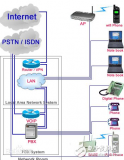
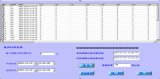
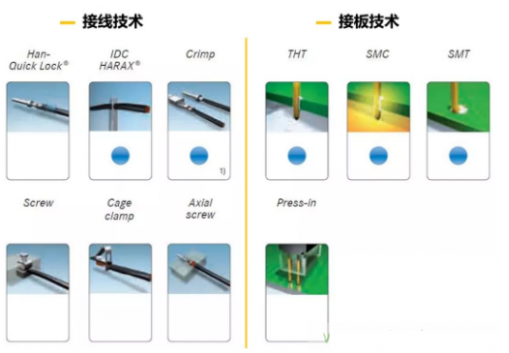
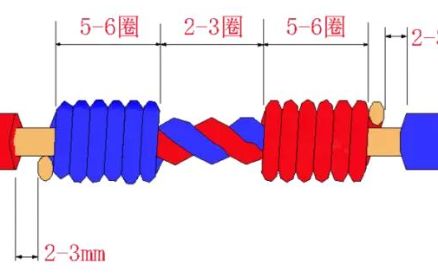



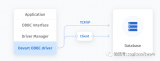










評論